Isključite kontrolu korisničkog računa (UAC) za određenu aplikaciju
Kada izvršite zadatak koji zahtijeva administrativne privilegije u sustavu Windows Vista(Windows Vista) , Windows 7 ili Windows Server 2008 , prikazuje se dijaloški okvir Kontrola korisničkog računa(User Account Control) ( UAC ). Kontrola korisničkog računa(User Account Control ) ograničava aplikacije na standardne korisničke privilegije, čak i na korisničkom računu s dodijeljenim administratorskim povlasticama. Kada pokrenete aplikacije, one se pokreću kao standardni korisnik, osim ako im nije izričito odobreno da imaju administratorske ovlasti.

Odobrenje kontrole korisničkog računa(User Account Control ) događa se za svaku aplikaciju. Ako imate aplikaciju koju poznajete i kojoj vjerujete i koju često koristite, a zahtijeva administratorske povlastice, možda biste željeli preuzeti besplatni alat koji smo pronašli, nazvan UAC Trust Shortcut , koji vam omogućuje da isključite kontrolu korisničkog računa(User Account Control ) za određenu aplikaciju.
Preuzmite UAC Trust prečac(UAC Trust Shortcut) s
http://www.itknowledge24.com/ .
NAPOMENA: U preuzimanju (NOTE:).zip datoteke (.zip)UAC Trust Shortcut postoje dvije datoteke . UAC Trust Shortcut zahtijeva instaliranje Microsoft .NET Framework 4 . Ako imate Microsoft .NET Framework 4 , možete instalirati UAC Trust Shortcut pomoću priložene .msi datoteke.
Ako trebate Microsoft .NET Framework 4 , upotrijebite priloženi .exe za instaliranje UAC Trust Shortcut . Automatski preuzima Microsoft .NET Framework 4 i instalira ga umjesto vas. Zatim pokreće .msi datoteku kako bi instalirao UAC Trust Shortcut .
Koristili smo .exe datoteku da instaliramo UAC Trust Shortcut jer još nismo imali instaliran Microsoft .NET Framework 4 . Dvaput kliknite datoteku setup.exe da biste pokrenuli instalaciju. Prođite kroz korake za instalaciju.
Ako želite instalirati UAC Trust Shortcut za sve korisnike na vašem računalu, odaberite radio gumb Svi na zaslonu (Everyone)Odaberi instalacijsku mapu(Select Installation Folder) . U suprotnom odaberite radio gumb Samo ja .(Just me)
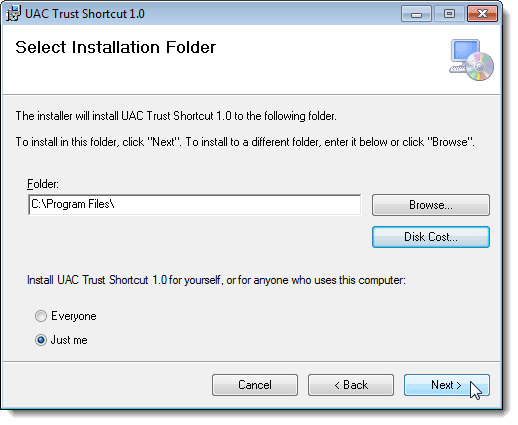
Za primjer u ovom postu napravit ćemo prečac za CCleaner , koji je koristan program za čišćenje vašeg Windows računala. Štiti vašu privatnost na mreži i čini vaše računalo bržim i sigurnijim. Ako želite instalirati CCleaner za korištenje i tako ga možete koristiti kao primjer kada slijedite korake u ovom postu, možete preuzeti CCleaner sa
http://www.piriform.com/ccleaner .
Svaki put kada se pokrene CCleaner , prikazuje se dijaloški okvir Kontrola korisničkog računa . (User Account Control)Novi prečac omogućit će nam da pokrenemo CCleaner bez prikaza dijaloškog okvira Kontrola korisničkog računa .(User Account Control)

Da biste pokrenuli UAC Trust Shortcut , kliknite Svi programi(All Programs) na izborniku Start i kliknite UAC Trust Shortcut .

U dijaloškom okviru UAC Trust Shortcut kliknite gumb Dodaj drugi program(Add another program) da biste aktivirali polja u dijaloškom okviru.

Prikazuje se dijaloški okvir Kontrola korisničkog računa . (User Account Control)Kliknite Da(Yes) .

Unesite naziv za svoj prečac u okvir za uređivanje Ime . (Name)Trebali biste odabrati naziv koji se razlikuje od izvornog prečaca programa. Kliknite gumb Pregledaj .(Browse)
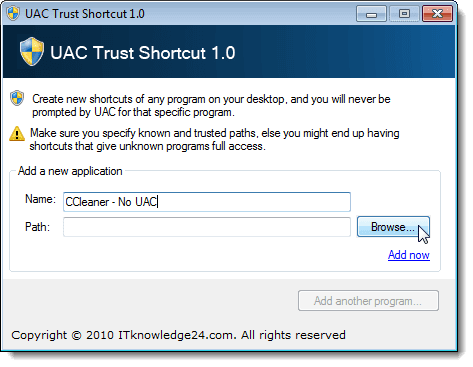
Dođite do mape u kojoj je instaliran program za koji želite stvoriti prečac i odaberite .exe datoteku za program. U našem slučaju odabrali smo datoteku CCleaner.exe . Kliknite Otvori(Open) .

Puni put do izvršne datoteke umeće se u okvir za uređivanje Putanja . (Path)Kliknite vezu Dodaj odmah(Add now) ispod gumba Pregledaj(Browse) da biste stvorili prečac.

Možete nastaviti dodavati prečace za druge programe koji zahtijevaju dopuštenje pomoću dijaloškog okvira Kontrola korisničkog računa(User Account Control) ponavljanjem gornjih koraka. Kada ste gotovi s stvaranjem prečaca, kliknite gumb X u gornjem desnom kutu dijaloškog okvira da biste zatvorili UAC Trust Shortcut .

Novi prečac je dodan na radnu površinu. Dvaput kliknite(Double-click) novi prečac da biste otvorili program, zaobilazeći dijaloški okvir Kontrola korisničkog računa .(User Account Control)

UAC Trust Shortcut instalira uslugu koja radi u pozadini kako bi omogućila prečace koje izradite. Kada sljedeći put pokrenete računalo, prikazuje se dijaloški okvir u kojem se od vas traži dopuštenje za pokretanje usluge. Ako ne želite da se ovaj dijaloški okvir prikazuje svaki put kada pokrenete Windows, potvrdite okvir Ne prikazuj ovaj upit sljedeći put(Do not display this prompt next time) . Kliknite opciju Omogući UAC Trust Shortcut Service sada(Enable the UAC Trust Shortcut Service now) opciju za pokretanje usluge.
NAPOMENA:(NOTE:) Ako odaberete potvrdni okvir Ne prikazuj ovaj upit sljedeći put(Do not display this prompt next time) , preporučamo da odaberete opciju Omogući uslugu prečaca za UAC pouzdanost sada(Enable the UAC Trust Shortcut Service now) . U suprotnom ćete morati ručno pokrenuti uslugu.
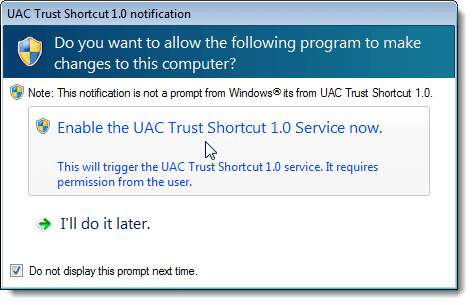
Dijaloški okvir Kontrola korisničkog računa(User Account Control) prikazuje traženje dopuštenja za pokretanje programa koji pokreće uslugu. Kliknite (Click) Da(Yes) .

Budite sigurni da poznajete programe za koje ste isključili kontrolu korisničkog računa(User Account Control) koristeći UAC Trust Shortcut i da ste sigurni da ste odabrali ispravne izvršne datoteke programa. Uživati!
Related posts
Morate ponovno pokrenuti računalo da biste isključili kontrolu korisničkog računa
Onemogućite kontrolu korisničkog računa (UAC) u sustavu Windows 10
Što je UAC (User Account Control) i zašto ga nikada ne biste trebali isključiti
Kako promijeniti razinu kontrole korisničkog računa (UAC) u sustavu Windows 10
Kako omogućiti kontrolu korisničkog računa u sustavima Windows
Kako omogućiti ili onemogućiti kontrolu korisničkog računa u sustavu Windows 11
Kako izbrisati Roblox račun
Windows se nije mogao povezati s uslugom ProfSVC
Kako izbrisati Microsoftov račun
Kako promijeniti sliku korisničkog računa u video u sustavu Windows 11/10
Kako izbrisati PS4 račun
Kako izbrisati Amazon račun
Postavite zadanu sliku za prijavu korisnika za sve korisnike u sustavu Windows 11/10
Prikaži ili sakrij opciju zaključavanja sa slike profila korisničkog računa u izborniku Start
Kako izbrisati ugrađeni administratorski račun u sustavu Windows 11/10
Kako izbrisati Kik račun
Automatski izbrišite stare korisničke profile i datoteke u sustavu Windows 11/10
Promijenite lokaciju korisničkih mapa u sustavu Windows
Kako odjaviti druge korisnike u sustavu Windows 10
Kako izbrisati YouTube račun
